word文档字体怎样繁转简 繁体字转换成简体字的步骤
更新时间:2024-01-11 14:08:07作者:jiang
在现代社会中简体字已经成为大部分中文地区的主要字体,由于历史原因和文化传承,一些地区仍然使用繁体字。对于需要将繁体字转换成简体字的人来说,了解字体转换的步骤是非常重要的。在本文中我们将介绍如何使用Word文档进行繁体字转换成简体字的步骤。无论是出于学习、工作还是其他目的,熟悉这些步骤将帮助我们更加便捷地处理与繁简转换相关的事务。
具体方法:
1.双击打开word文档,看如下图所示。
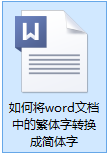
2.双击打开word文档之后出现如下图所示。
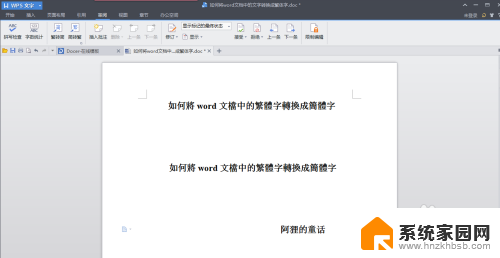
3.在word文档界面,选定一段文字。然后点击一下“审阅”。
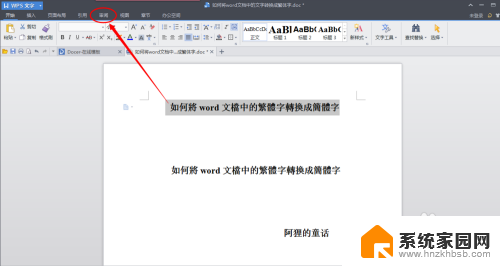
4.点击一下“繁转简”按钮。
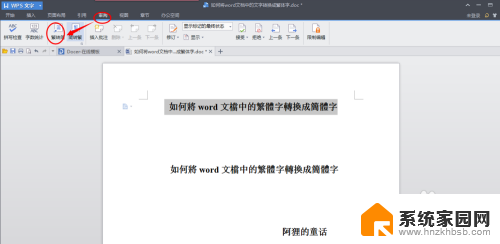
5.接着出现如下图所示,我们可以对照一下。这两句有明显的不同。
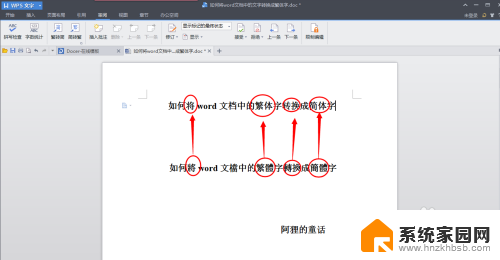
以上就是如何将 Word 文档中的字体进行繁转简的全部内容,如果您遇到类似的问题,可以参考本文中介绍的步骤进行修复,希望这对您有所帮助。
word文档字体怎样繁转简 繁体字转换成简体字的步骤相关教程
- word怎么将繁体字转换为简体字 繁体字转换成简体字工具
- word文字繁体字转换成简体 word文档中繁体字转换成简体字的注意事项
- word中繁体转简体 word文档中繁体字转简体字的方法
- wps繁体字怎么改成简体字 WPS怎么将繁体字转换成简体字
- 怎么把繁体字改为简体字 繁体字转换成简体字网站
- wps繁体字如何转换为简体字 wps如何将繁体字转换为简体字
- 简体如何转繁体字 繁体字简体字转换器
- 繁体字如何变成简体字 繁体字简体字转换器
- wps如何将繁体字转换成简体字 WPS怎么用简体字替换繁体字
- 搜狗输入繁体字怎么转简体字 搜狗拼音输入法繁体字转简体字教程
- 台式电脑连接hdmi 电脑连接显示器的HDMI线怎么插
- 电脑微信怎么在手机上退出登录 手机怎么退出电脑上的微信登录
- 打开检查作业 如何使用微信小程序检查作业
- 电脑突然要求激活windows 如何解决电脑激活Windows问题
- 电脑输入密码提示错误 电脑密码输入正确却提示密码错误
- 电脑哪个键关机 电脑关机的简便方法是什么
电脑教程推荐